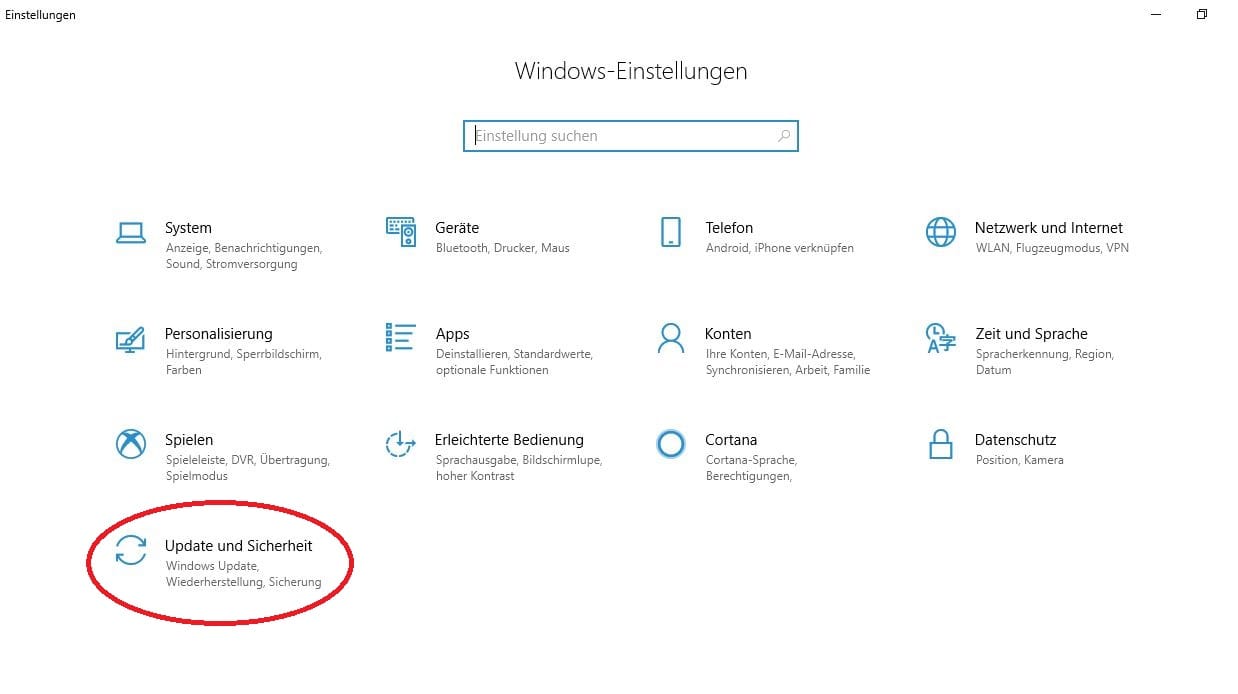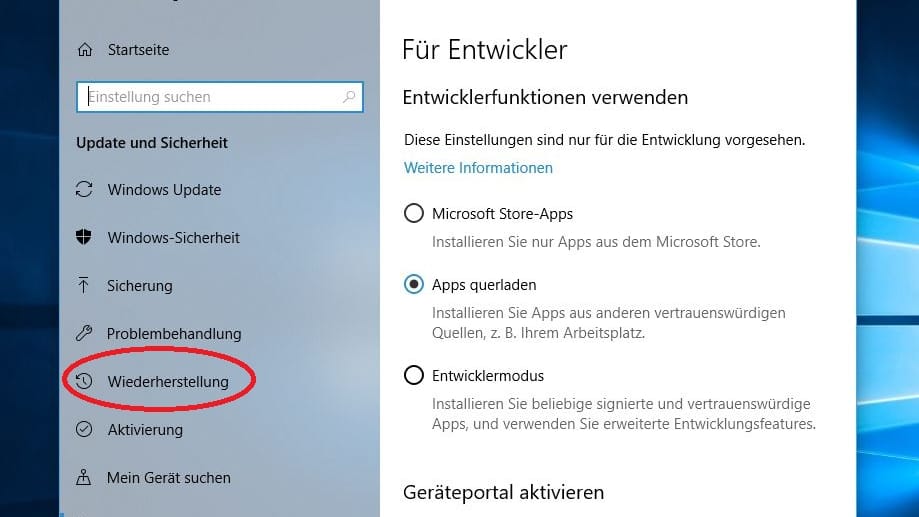Probleme bei Intel Windows 10: Wie Sie Updates wieder deinstallieren
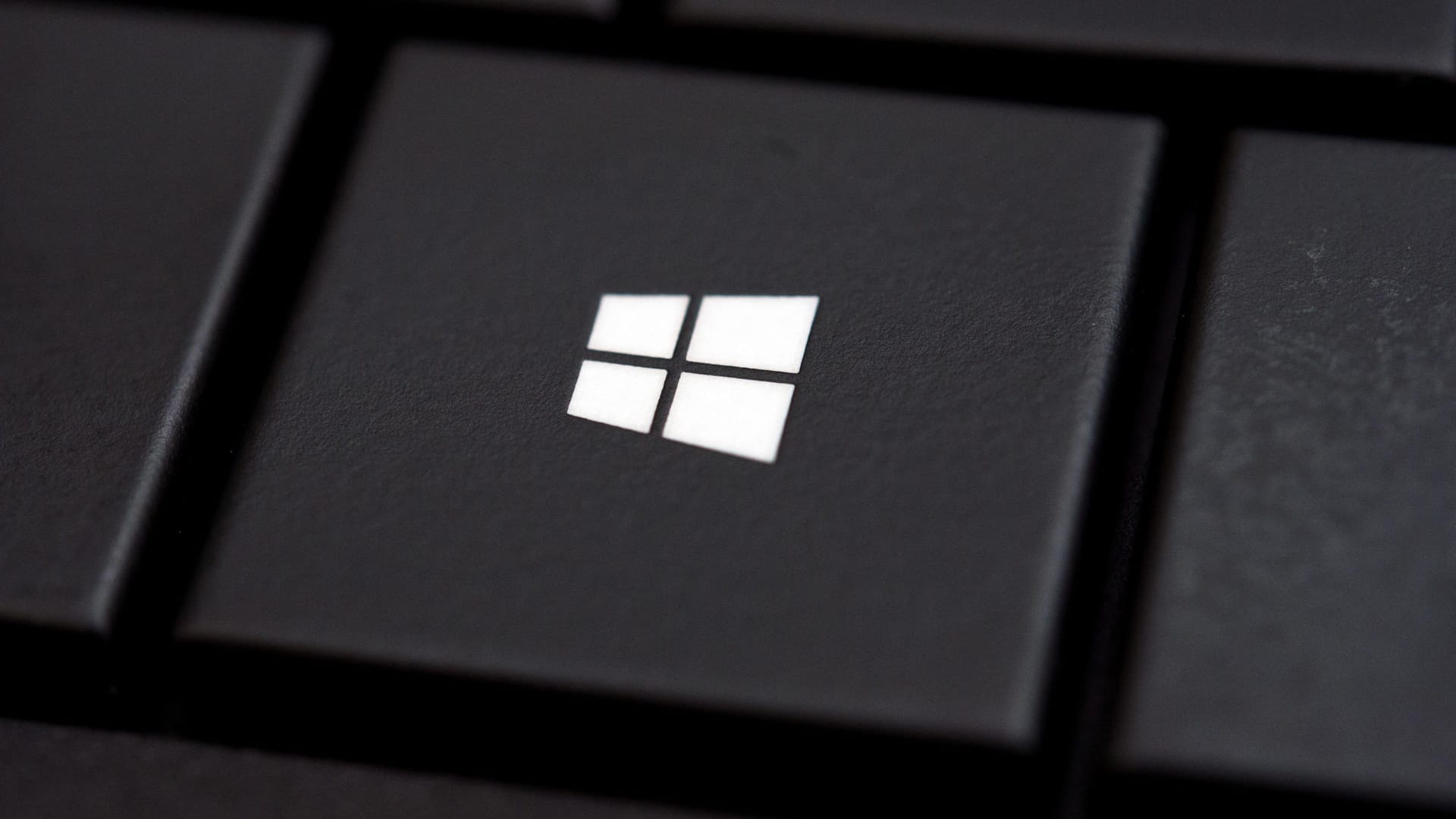

Das Windows 10 April-Update macht auf Ihrem Computer Probleme? Bei Rechnern bestimmten Intel-SSD-Platten ist das der Fall. Mit wenigen Klicks können Sie die Aktualisierung wieder rückgängig machen - oder auch andere, einzelne Updates löschen.
Bevor Sie Ihr System zurücksetzen, sollten Sie wissen: Aus Sicherheitsgründen ist es wichtig, Software immer aktuell zu halten (auch auf Smartphones und Tablets). Updates löschen sollten Sie nur, wenn sie Ihrem System Probleme bereiten. Außerdem verlieren Sie durch die Deinstallation des April-Updates alle Änderungen, die Sie in der Zeit nach dem Update gemacht haben.
1. Drücken Sie die Windows-Taste und "I", um die Einstellungen zu öffnen .
2. Klicken Sie auf "Update und Sicherheit". Dann auf "Wiederherstellung".
3. Suchen Sie "Zur vorherigen Version von Windows 10 zurückkehren". Drücken Sie auf "Los geht's".
4. Wählen Sie einen Grund aus und klicken Sie auf "Weiter".
5. Der Computer fragt nun, ob Sie nach Updates suchen möchten. Klicken Sie auf "Nein, danke". Klicken Sie in den nächsten Fenster auf "Weiter". Klicken Sie anschließend auf "Zu einem früheren Build zurückkehren".
Windows setzt die Version nun zurück. Das kann eine Weile dauern.
Einzelne Updates löschen
Einzelne Updates - wie zum Beispiel Sicherheitsupdates - löschen Sie auf diese Weise:
1. Drücken Sie die Windows-Taste und "R". Das öffnet das "Ausführen"-Fenster.
2. Tippen Sie shell:AppUpdatesFolder in die Eingabezeile.
3. Das öffnet das Fenster "Installierte Updates". Hier sehen Sie eventuell auch Updates von anderen Programmen (beispielsweise dem Adobe Acrobat Reader). Wählen Sie nun das Update, das Sie deinstallieren möchten und klicken Sie oben auf den Button "Deinstallieren".
4. Bestätigen Sie das folgende Fenster mir "Ja". Voilà, das Update ist gelöscht.
Vorsicht: Windows wird bei der nächsten Gelegenheit versuchen, das Update wieder zu installieren. Das können Sie verhindern, indem Sie die automatische Update-Funktion deaktivieren. Klicken Sie hier, um zu lesen, wie das funktioniert.
Update 08. Mai 2018: Microsoft stoppt Update für bestimmte Rechner
Microsoft hat die Aktualisierung für bestimmte Computer gestoppt. Der Grund ist, dass es bei Rechnern mit bestimmten Intel SSD-Festplatten zu Abstürzen oder Neustarts kommt.
Nach eigenen Angaben wird Microsoft das April-Update für die Platten wieder freigeben, sobald eine Lösung gefunden wurde. Bis dahin könnten Nutzer ihren Computer auf die vorherige Version zurücksetzen, wie der Konzern schreibt.
- Eigene Recherchen
- Meldung von Microsoft zum Intel-SSD-Problem